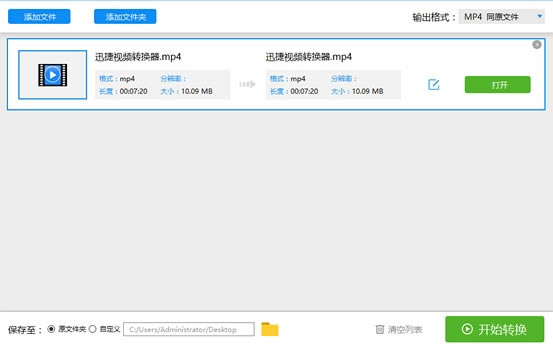【迅捷視頻轉換器VIP賬號共享版下載】迅捷視頻轉換器免費特別版 v2.3.5.0 百度網盤分享
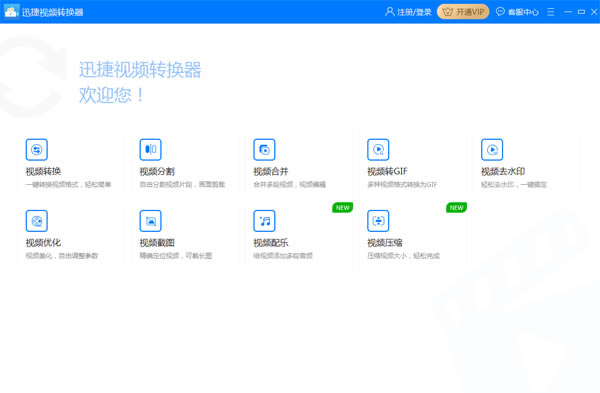
- 軟件類型:媒體軟件
- 軟件語言:簡體中文
- 授權方式:免費軟件
- 更新時間:2025-02-25
- 閱讀次數:次
- 推薦星級:
- 運行環境:WinXP,Win7,Win10,Win11
軟件介紹
迅捷視頻轉換器VIP賬號共享版是一款功能非常強大的格式轉換工具,界面精簡、操作簡單,支持MP3、MP4、avi、flv等各種音頻、視頻格式的相互轉換,并支持用戶自定義設置參數,對文件的數據掌控有著敏感的把握。
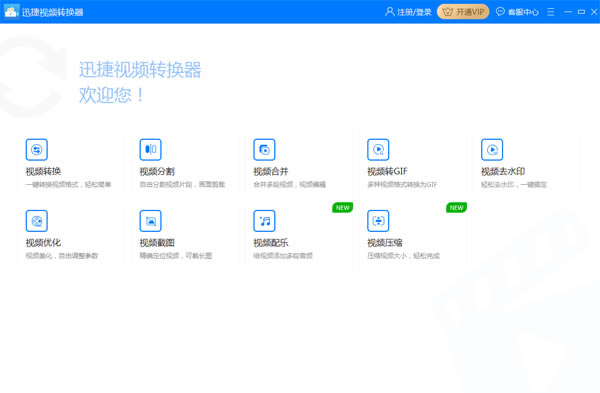
軟件特色
1、豐富的轉換格式,不僅包括視頻格式轉換還支持音頻格式轉換
2、支持的設備多樣,輸出文件分辨率支持多個品牌和型號的手機設備
3、用戶自定義,參數設置支持用戶自定義
4、功能豐富多樣,現還包括分割視頻、合并視頻以及制作gif等功能
軟件功能
1、兼容多種主流移動設備格式
2、文件輸出參數支持用戶自定義
3、任何視頻轉MP4、3GP、AVI等
4、無損實現視頻格式轉換
5、提供多種高清格式輸出
6、任何音頻轉MP3、WMA、FLAC等
迅捷視頻轉換器VIP賬號共享版格式支持
視頻格式:mp4、flv、mkv、swf、mov、avi、wmv、vob、f4v、mpeg、3gp、webm、ogv、m4v
音頻格式:mp3、ape、flac、aac、m4a、wma、ogg、mav、ac3、m4r
手機類型:蘋果、三星、華為、小米、OPPO、Vivo、其它
迅捷視頻轉換器VIP賬號共享版安裝方法
1、在本站下載迅捷視頻轉換器VIP賬號共享版安裝包
2、使用壓縮軟件進行解壓(推薦使用winrar)
3、點擊exe文件開始安裝
4、選擇合適的安裝路徑
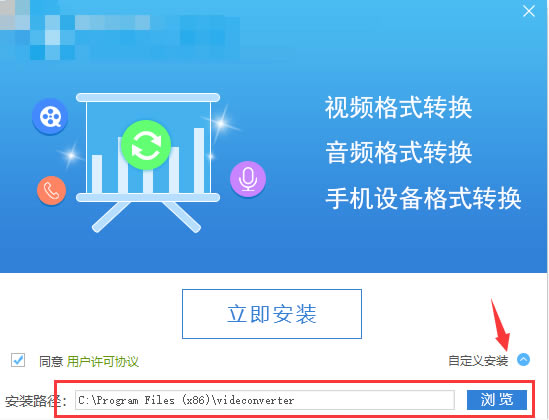
5、耐心等待完成即可
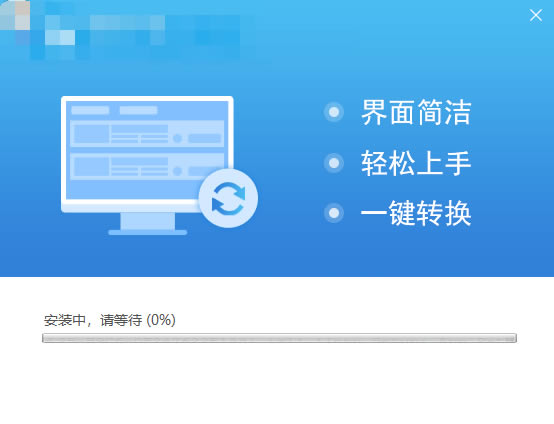
迅捷視頻轉換器VIP賬號共享版如何分割視頻
1、運行后我們可以在首頁看到有兩大功能,剪切視頻和合并視頻,我們要選擇的是剪切視頻,點擊“剪切”。
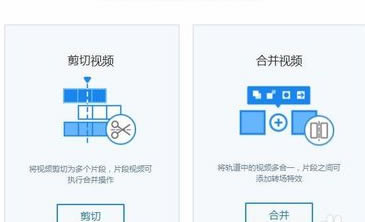
2、然后會彈出一個窗口,我們要從此處找到我們要剪切的視頻文件進行添加,選中文件點擊“打開”即可。
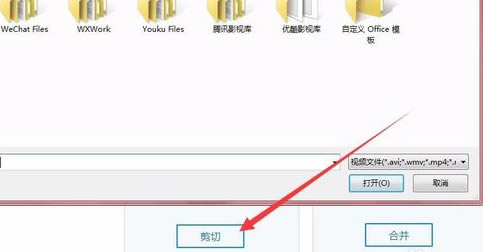
3、接下來我們就跳轉到了分割視頻界面,在此界面我們可以播放視頻,調節視頻指針即可控制視頻播放的位置還有暫停播放等功能。在右邊還有音量的設置。
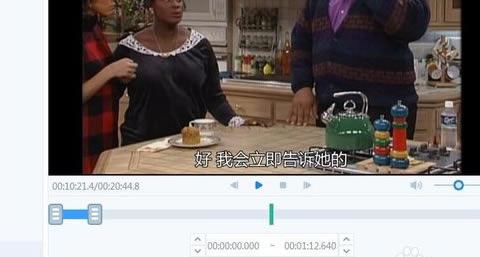
4、在視頻進度條上還有兩個截取條,通過移動這兩個可控制我們截取視頻的位置,或者我們也可以直接在下面小編標注的地方設置截取時間段,這樣更為準確一些。選擇好后點擊“添加分段”。
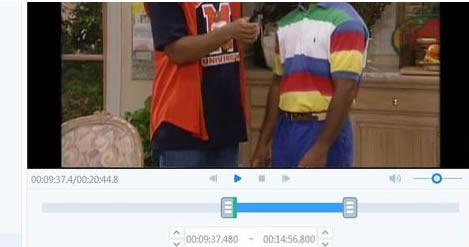
5、若大家還需編輯其他視頻文件,則可以在此界面繼續添加文件,點擊左下方的“添加文件”即可進行操作了。之后就和上面的操作一樣了。
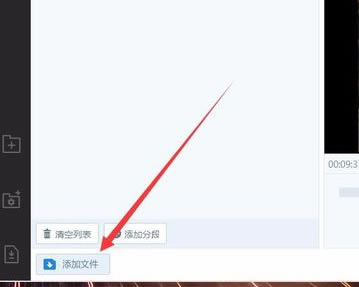
6、片段截取好后,點擊左下方的“開始”,然后會彈出保存目錄窗口,設置為桌面即可,點擊確定。
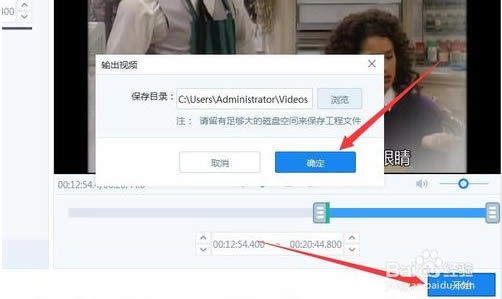
7、下面就是視頻分割軟件正在分割視頻時的圖片,等到分割完成后,就可以在桌面找到文件了。
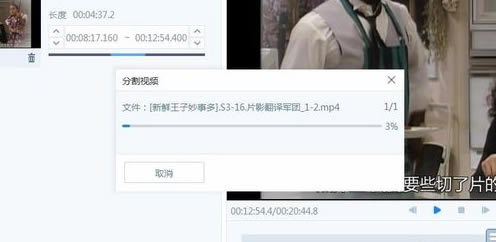
迅捷視頻轉換器VIP賬號共享版怎么去水印
1、直接在迅捷視頻轉換器的主界面添加想要去除水印的視頻文件或整個視頻文件夾,點擊其中的“添加文件”或“添加文件夾”就可以實現視頻的導入
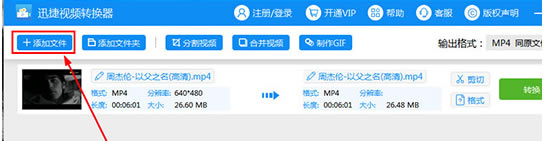
2、小編經過測試,在迅捷視頻轉換器中一共有4個功能可以實現水印的去除,分別是上方欄目中的“分割視頻”、“合并視頻”以及“制作GFI”功能,包括導入列表中每個視頻中的“剪切”選項,它們都可以幫助用戶去除視頻中的水印,根據自己的需要選擇其中的功能,這里默認選擇“剪切”功能
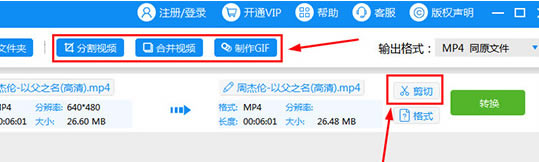
3、在彈出剪切界面之后,開始時間與結束時間都要包含視頻的整段時間,接著需要將“畫面剪切”進行開啟,因為軟件默認是不開啟此功能的,開啟之后將會在視頻的播放窗口出現可調節的紅框(其實迅捷視頻轉換器并不能直接去除視頻中的水印,不過它可以幫助用戶將一些明顯的水印區域進行刪除),之后將視頻中的水印排除在紅框外,即可將視頻中的水印去除,最后點擊“確定”選項即可
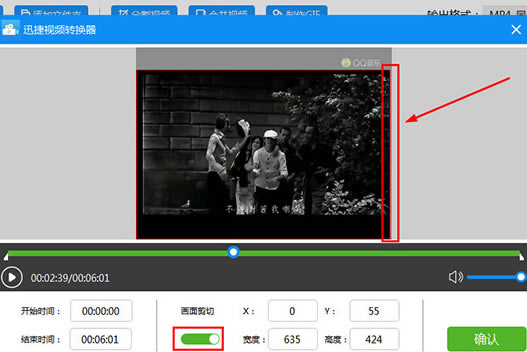
4、回到主界面,在之前的視頻文件下方將會出現已經去除水印的文件,用戶可以點擊上面的“播放”按鈕播放視頻,查看水印去除的效果,最后點擊“轉換”選項即可完成去水印的全部過程
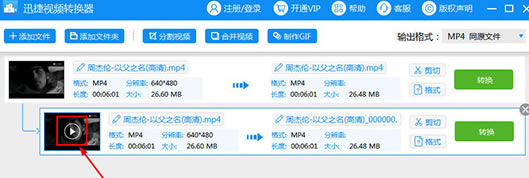
迅捷視頻轉換器VIP賬號共享版是如何轉換視頻
1、選定好視頻文件后,右上角的輸出格式可以選擇需要轉換的視頻格式,也就是視頻的分辨率,分辨率越高就越清晰,然后點擊“轉換”按鈕開始轉換。
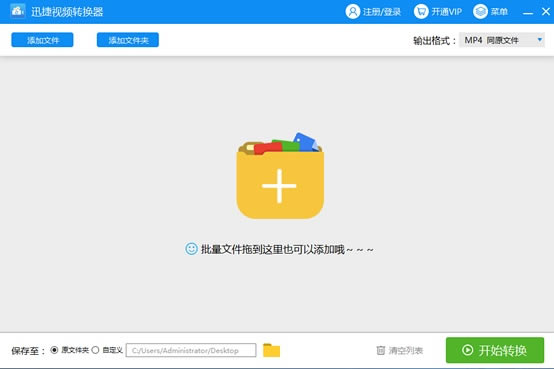
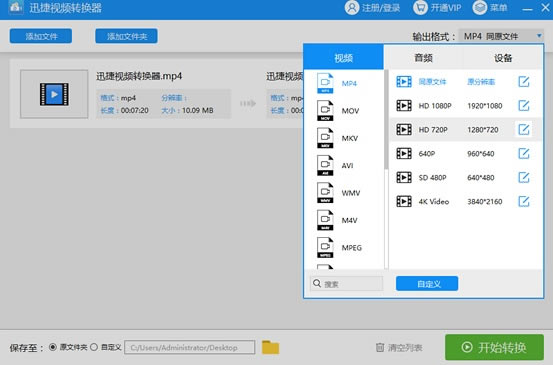
2、稍等片刻,時間不會太久,不過視頻容量大的話要多等一會兒,喝杯茶或者切到后臺瀏覽下網頁什么的,很快一個完整的視頻就轉換成功了。